代码块

代码块对于演示编程概念、与其他开发人员共享代码或维护自己的代码片段库非常有用。它们还可以轻松地将任意数量的代码复制到剪贴板,以便在其他地方使用 🕹️
目录
-
添加一个代码块
-
语法高亮显示
-
包装你的代码
-
复制或给代码块添加标题
添加代码块
在任何 Notion 页面上,您可以创建一个代码块来显示代码,使其与其他内容分开并按语言格式化。
-
当鼠标悬停在新行上时,在左侧出现的
+上单击。选择Code并按下enter键。或者,输入/code并按下enter键。 -
在放置了新的代码块后,点击其中以键入或粘贴您的代码。
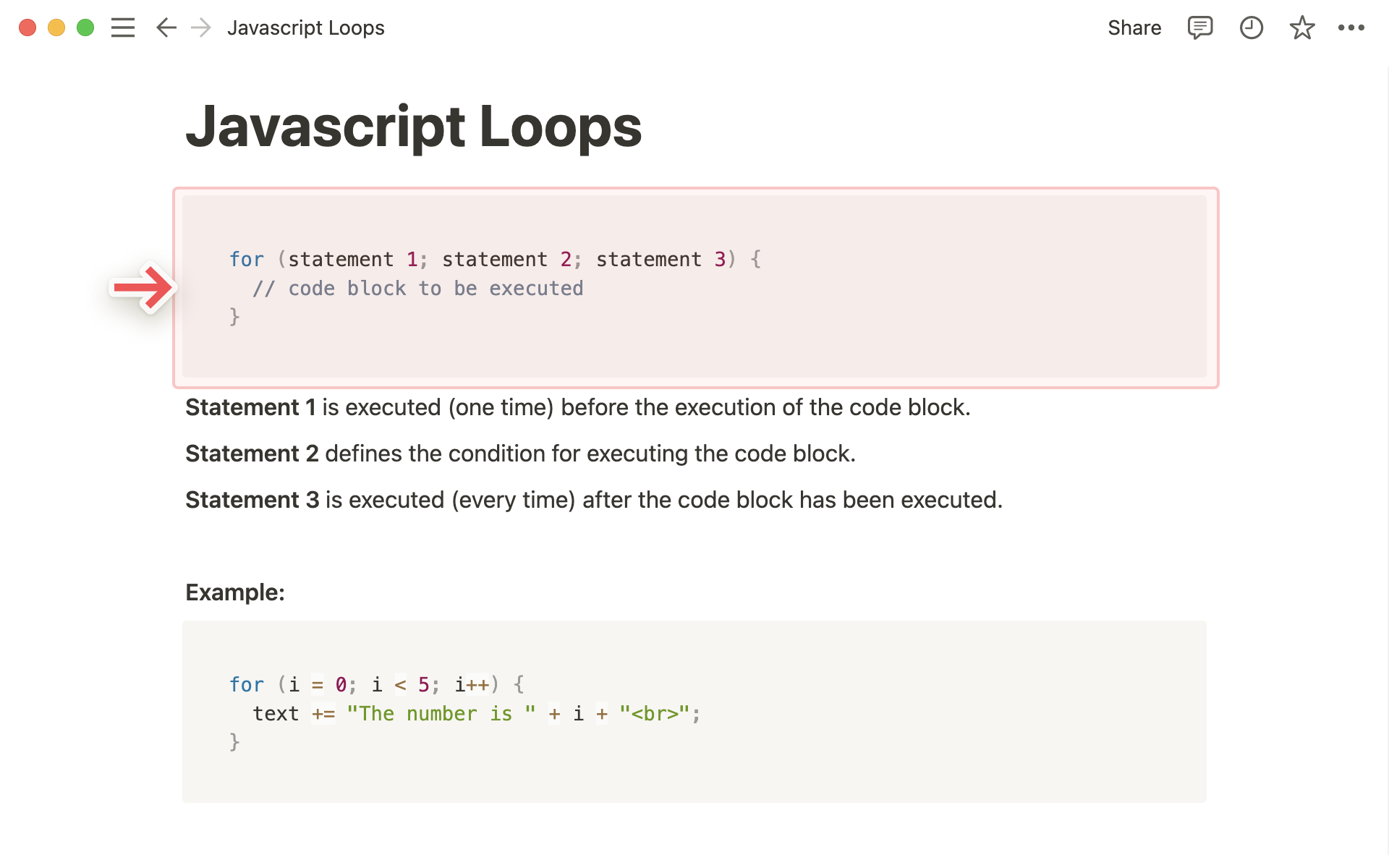
语法高亮
我们支持多种编程语言的语法高亮显示。要更改您的代码显示语言:
-
点击位于代码块左上角的语言名称。
-
输入您所使用编程语言的名称进行搜索,然后按下
enter键进行选择。
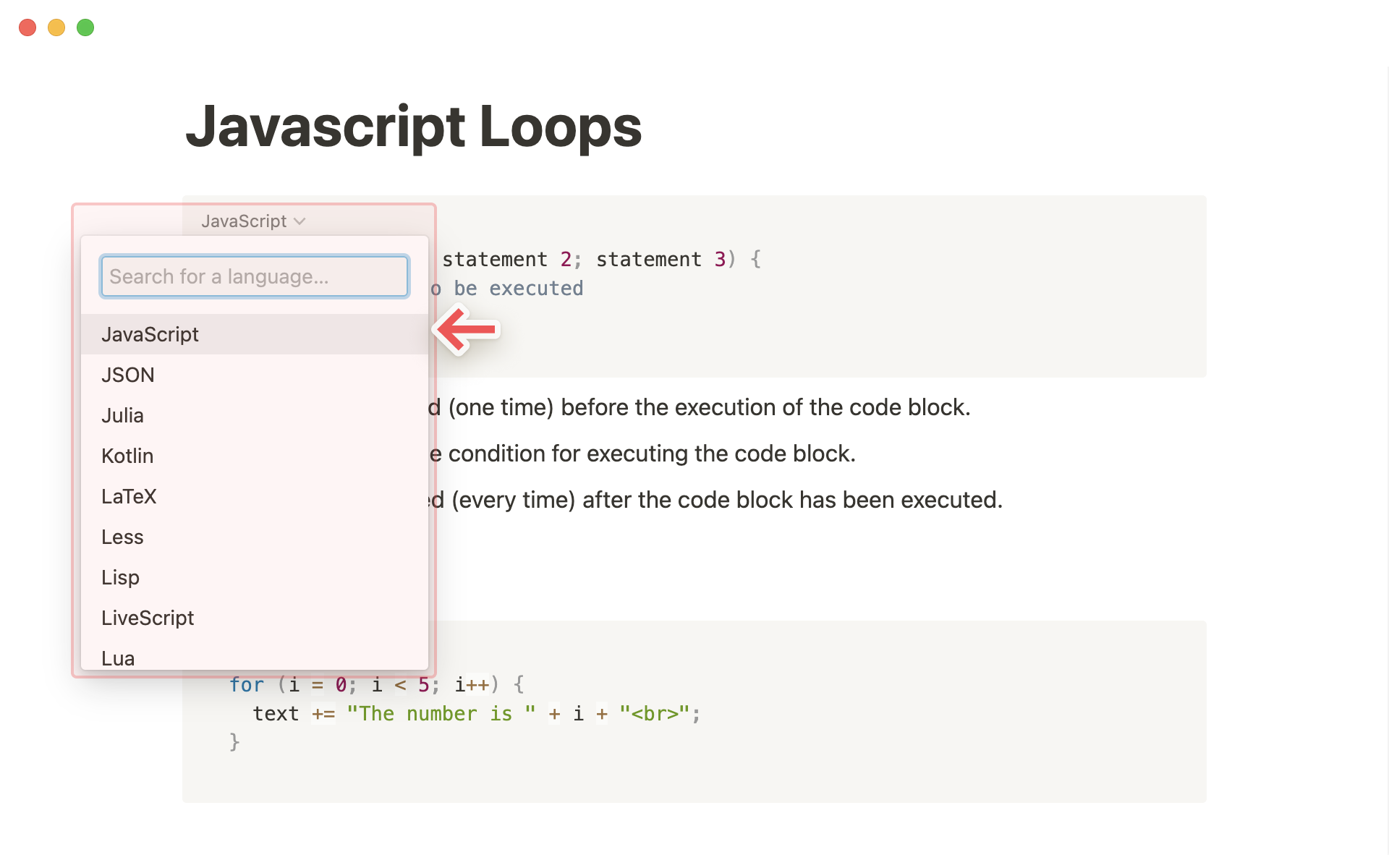
包裹您的代码
为了消除侧向滚动并在代码块边缘创建换行:
-
将鼠标悬停在代码块上,然后点击右上角的
•••或左侧的⋮⋮。您也可以右键单击代码块本身。 -
打开
Wrap code选项。
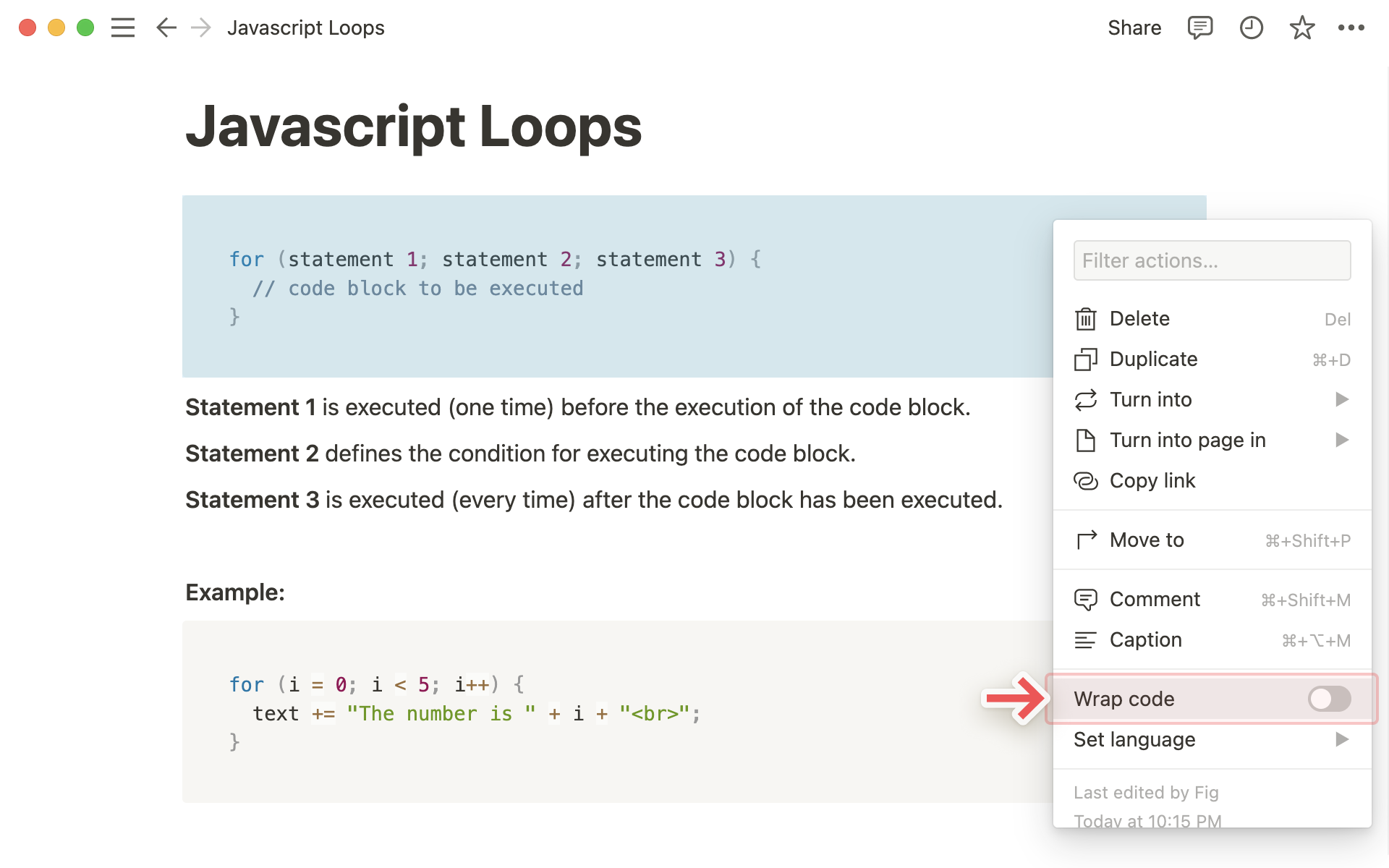
复制或添加代码块的标题
将鼠标悬停在代码块上,右上角会出现“复制”和“标题”按钮。
-
点击“复制”,你的代码就可以粘贴到编辑器或任何你想分享的地方了。
-
选择“标题”,然后输入你对这段代码想说的话!
-
点击
•••菜单以获取更多选项。
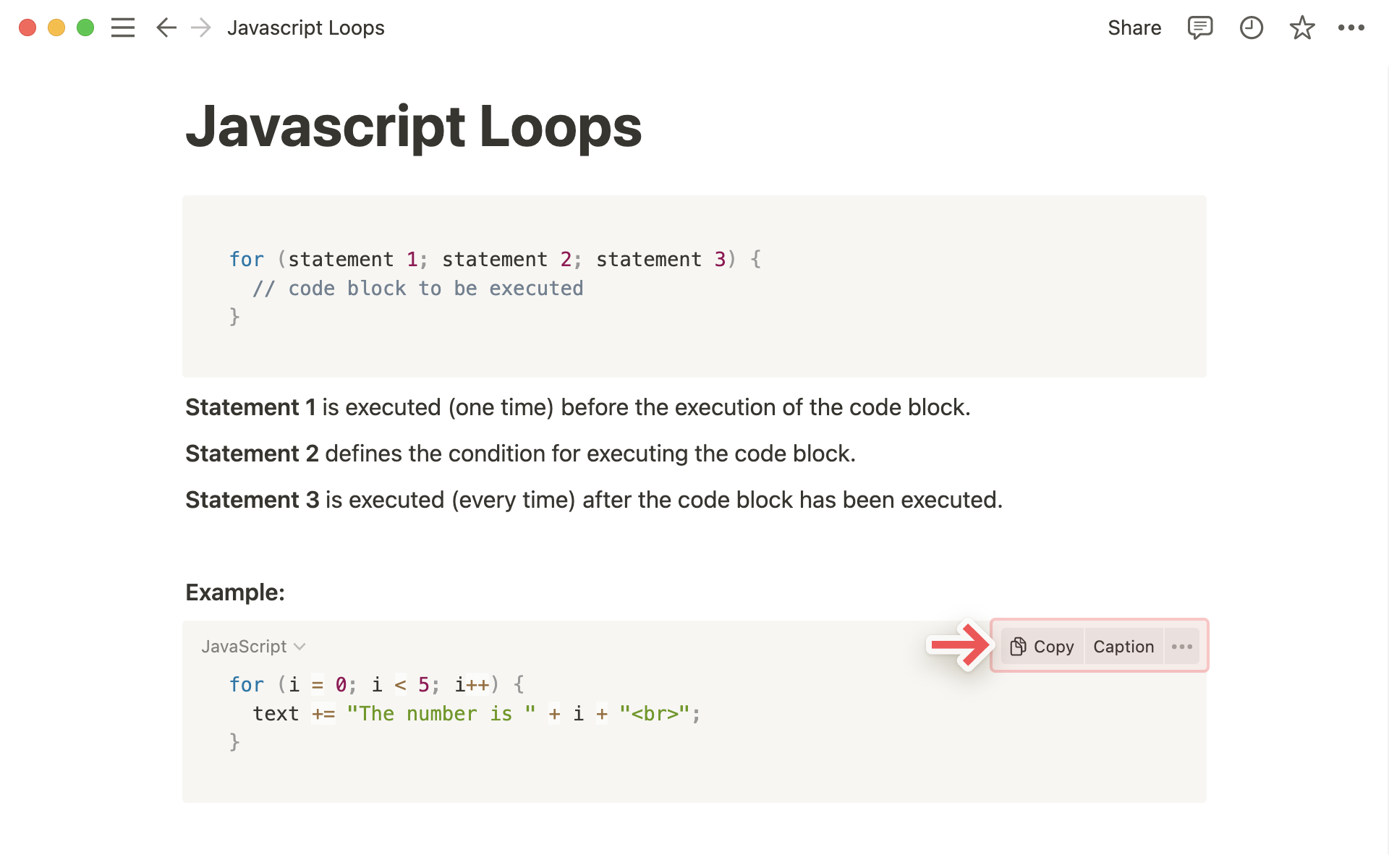
注意: 对于页面权限为"只读"级别的用户来说,此按钮是不可见的。